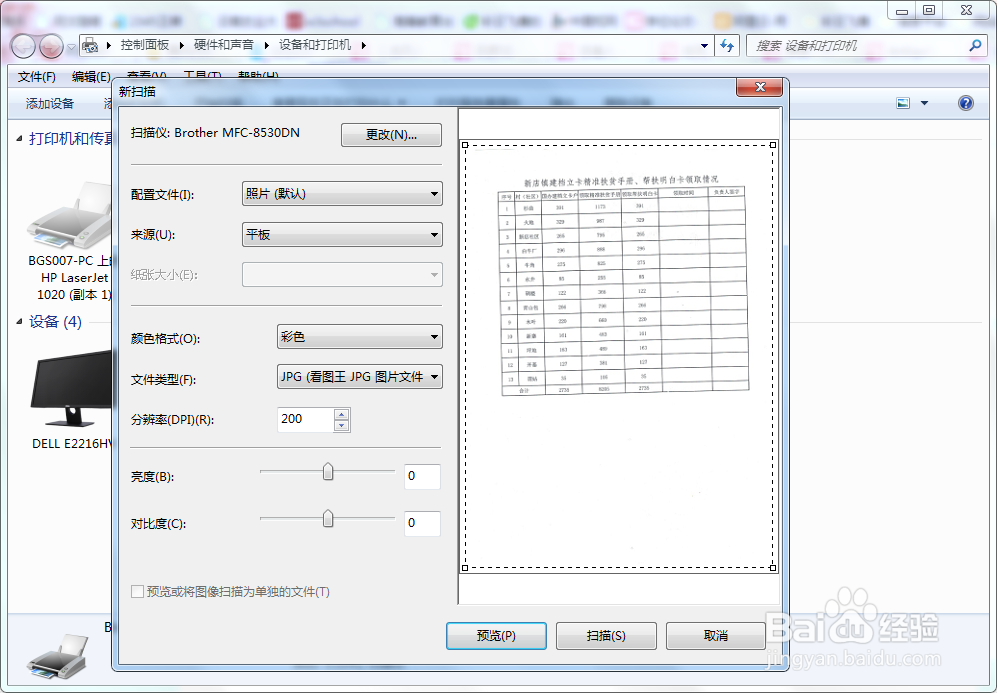工作中惠普M1136 MFP打印机是怎么扫描图片的
1、1.安装打印机正确安装打印机及驱动程序。安装步骤本处不做详细介绍,请看其他安装经验。如图:
2、2.扫描仪检测打开设备和打印机应用窗口,选择打印机,开始扫描。如图:出现图二界面,说明扫描仪安装成功。
3、3.正确放入文件在打印机复印面板,正确放入需要扫描的文件、证件或图片。如图:
4、4.扫描文竭惮蚕斗件第3步对放入文件的位置进行检测,检测扫描出来是否有缺失。然后点击扫描按钮,即可扫描文件到图片。如图:
5、5.导入文件扫描完成后,会弹出一对话框,输入名称“扫描”,点击确定。如图:
6、6.文件存储扫描文件自动存储到我的图片文件夹下,也可以根据个人喜好,设置其他存储目录。如图:
声明:本网站引用、摘录或转载内容仅供网站访问者交流或参考,不代表本站立场,如存在版权或非法内容,请联系站长删除,联系邮箱:site.kefu@qq.com。
阅读量:84
阅读量:24
阅读量:78
阅读量:49
阅读量:44